电脑音量键是哪个键 如何在电脑上通过键盘控制音量
更新时间:2024-03-12 16:08:40作者:jiang
在使用电脑时,我们经常需要调节音量大小来适应不同的环境和需求,那么在电脑上,如何通过键盘来快速控制音量呢?电脑的音量可以通过音量键来控制,通常是位于键盘上方的F键或方向键的功能键。通过按下这些特定的键,我们可以轻松地调整电脑的音量大小,让我们的听觉体验更加舒适和便利。
操作方法:
1找到键盘上的“FN”键。 2在功能键区找到“喇叭”标志的功能键。
2在功能键区找到“喇叭”标志的功能键。 3带“减号”标志的表示降低音量。
3带“减号”标志的表示降低音量。 4“加号”表示增加音量,带“x”图标的表示静音开关。
4“加号”表示增加音量,带“x”图标的表示静音开关。 5控制电脑音量时,需要用到组合键“FN+音量功能键”。
5控制电脑音量时,需要用到组合键“FN+音量功能键”。 6温馨提示:不同的键盘,音量功能键的位置可能不一样。
6温馨提示:不同的键盘,音量功能键的位置可能不一样。
以上就是电脑音量键是哪个键的全部内容,有遇到相同问题的用户可参考本文中介绍的步骤来进行修复,希望能够对大家有所帮助。
电脑音量键是哪个键 如何在电脑上通过键盘控制音量相关教程
-
 音量键键盘快捷键 电脑快捷键盘控制音量教程
音量键键盘快捷键 电脑快捷键盘控制音量教程2024-05-27
-
 电脑上win是什么键 在键盘上哪个键是Windows键
电脑上win是什么键 在键盘上哪个键是Windows键2024-08-07
-
 键盘上哪个键是截屏键 电脑键盘如何截图
键盘上哪个键是截屏键 电脑键盘如何截图2024-08-05
-
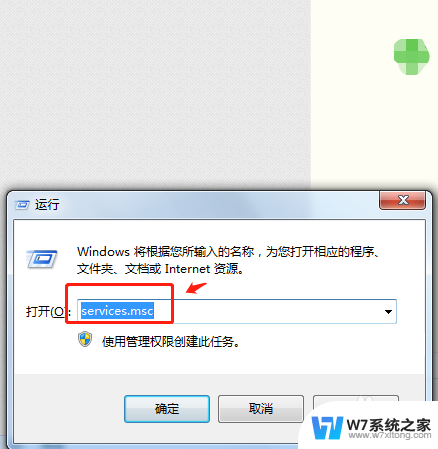 电脑的音量键没反应怎么办 电脑音量图标点击无效
电脑的音量键没反应怎么办 电脑音量图标点击无效2024-06-15
- 华为声音控制默认媒体 华为手机音量键失灵无法控制媒体音量
- 电脑如何关闭声音快捷键 电脑键盘按键声音怎么关掉
- 键盘关电脑是哪个键 怎么用键盘关机电脑
- 删除文本时可以使用键盘上哪两个键 电脑键盘上的删除键是哪个
- 电脑打字顿号是哪个键 怎么在键盘上打出顿号
- 电脑键盘大小写字母转换是哪个键 如何在键盘上切换大小写字母
- 微信语音不调用耳机麦克风 苹果手机微信麦克风开启失败的解决方法
- 只狼调中文 只狼中文设置方法
- 无线鼠标怎样连接电脑 无线蓝牙鼠标连接笔记本电脑步骤
- 荒野大镖客2单机版存档位置 荒野大镖客pc版存档位置替换技巧
- word文字左右间距怎么设置 WORD中如何调整字体左右间距
- 笔记本连显示器,显示屏不显示 笔记本电脑外接显示屏连接方法
电脑教程推荐
- 1 微信语音不调用耳机麦克风 苹果手机微信麦克风开启失败的解决方法
- 2 无线鼠标怎样连接电脑 无线蓝牙鼠标连接笔记本电脑步骤
- 3 word文字左右间距怎么设置 WORD中如何调整字体左右间距
- 4 笔记本连显示器,显示屏不显示 笔记本电脑外接显示屏连接方法
- 5 ipaduc浏览器怎么全屏 如何将苹果ipad上浏览器设置为全屏
- 6 桌面显示windows不是正版如何解决 如何处理Windows副本不是正版的问题
- 7 电脑网络打印机怎么连接 网络打印机连接教程
- 8 笔记本电脑怎么确定点击 Windows 10系统鼠标双击确定变单击确定的教程
- 9 mac查看硬盘使用情况 MacBook硬盘使用情况查看方法
- 10 查看笔记本电脑wifi密码 电脑上查看WiFi密码的方法步骤